Aprenda a editar suas selfies com o app AirBrush
Por Dimitri Pereira | 17 de Julho de 2016 às 23h55
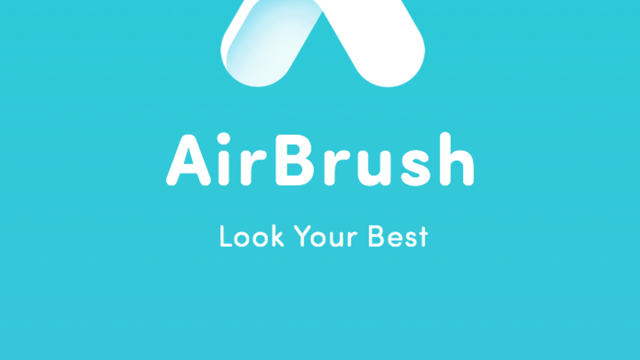
O aplicativo para smartphones Airbrush é ideal para os usuários que gostam de postar suas selfies nas redes sociais. Ele é gratuito e oferece ferramentas para deixar suas fotos perfeitas. O app permite a correção de imperfeições na pele, com recursos muito parecidos com os do Adobe Photoshop para celular.
Com apenas um toque é possível remover espinhas ou marcas, clarear os dentes e até alterar o tom da cor da pele. Ao final dos retoques, o usuário pode desfocar o fundo da foto, aplicar filtros como no Instagram, e compartilhar com os amigos.
Aprenda nesse tutorial como usar tudo isso em um smartphone Android.
Passo 1. Você deve baixar e instalar o aplicativo AirBrush no seu smartphone. Depois de instalado, clique em "Importar foto" e encontre a selfie que você deseja dar uns retoques na sua galeria.
Passo 2. A primeira ferramenta, chamada de "Suavizar", permite que você deixe a pele mais lisa e homogênea. Você deve ajustar o tamanho do pincel de acordo com o rosto na foto e ir tocando nas imperfeições da imagem. Vá acompanhando o resultado. Ao finalizar, selecione o ícone de "check" no topo direito da tela.
Passo 3. A segunda ferramenta é a "Manchas". Nela você removerá as espinhas, pintas, sinais e marcas do rosto. Ela funciona como o recurso de "carimbo" do Photoshop. A única coisa que você deve fazer é tocar sobre o detalhe que você deseja remover que automaticamente a imperfeição é apagada. Repita o mesmo procedimento em todas as marcas que desejar tirar e quando terminar, toque no ícone de "check" no topo direito da tela.
Passo 4. Em "Clarear" e "Iluminar" você pode deixar os dentes mais brancos na selfie em questão. Para isso, selecione o tamanho do pincel e toque sobre a área a ser clareada você pode dar o zoom com a pinça de dedos para fazer um trabalho melhor numa área mais específica. Você pode também usar essa ferramenta para iluminar os olhos, fazendo com que eles fiquem mais vivos e definidos. Ao finalizar essa etapa, toque novamente sobre o ícone de "check" no topo direito da tela para que a mudança seja salva.
Passo 5. Na próxima seção, chamada "Corretivo", você poderá suavizar e retocar olheiras e manchas mais escuras ao redor dos olhos ou no rosto. Escolha o tamanho do pincel novamente na barra de ajustes e toque na área onde o efeito deve ser aplicado. Ao terminar, toque sobre o ícone de "Check" no canto superior direito da tela para que a mudança seja aplicada.
Passo 6. Em "Ajustar" você poderá reduzir as medidas, podendo mexer no tamanho dos olhos, nariz e o que quiser no rosto. basta posicionar o círculo central na área que deseja modificar e arrastar a barra de ajustes para a esquerda (reduzindo) ou para a direita (aumentando). Ao finalizar, confirme no ícone de "Check" no topo direito da tela.
Passo 7. Os itens seguintes "Remodelar" e "Alongar" alteram as proporções da foto. O primeiro permite que você afine o rosto, por exemplo. Basta tocar para definir o eixo inicial e final do rosto, e soltar para ver o resultado. O de "Luz" é mais suave e o "Pesado" tem edições mais fortes. Já o "Alongar" permite que você adicione mais um "trecho" na foto, no caso de você querer alongar ou reduzir o pescoço por exemplo. Para isso, basta definir a área no campo azul e arrastar a barra da base para a esquerd (para encurtar) ou pra a direita (para esticar). Depois das edições feitas, basta tocar no "check" do topo da tela.
Passo 8. Na seção "Tom de pele" o usuário pode alterar o aspecto da sua selfie, deixando a pele mais clara ou mais morena. Basta escolher o tom que mais lhe agradar na base do app e usar o ajuste com a barra lateral. O preview do novo tom é mostrado na imagem automaticamente. Quando encontrar o tom certo, toque no ícone de "check" no topo da tela.
Passo 9. Na ferramenta chamada "Ofuscar", o usuário pode desfocar ou ofuscar o fundo da foto, o que destaca o rosto e dá um aspecto mais profissional à edição da imagem. Para isso, ajuste o tamanho do pincel e vá tocando o fundo da imagem para ver o resultado. Aplique as correções tocando sobre o ícone de "check" no topo. esse recurso se parece com a ferramente "Blur" do Photoshop.
Passo 10. Os seguintes itens "Bordas" e "Tela" permitem edições na área da foto. O primeiro escurece as bordas da selfie e pode também ser regulado na barra de ajustes da base. O segundo permite que você corte, gire e espelhe a selfie.
Passo 11. Nos "Filtros" o usuário que quiser, pode selecionar o efeito, como os conhecidos do Instagram. estão disponíveis dezenas de opções. basta tocar sobre o que você preferir e confirmar a aplicação do mesmo tocando sobre "check" no topo direito da tela.
Passo 12. No botão "B/A" o usuário confere o antes e depois da edição. Já no ícone de "seta" do topo do aplicativo, é possível "salvar" a foto no celular e compartilhá-la diretamente nas redes sociais.
Pronto! Com o AirBrush você pode fazer uma edição bem detalhada na sua selfie e virar outra pessoa.